Win10系統(tǒng)命令提示符有什么新特性 Windows10命令提示符新特性介紹
更新日期:2024-03-21 16:06:42
來源:轉(zhuǎn)載
windows10系統(tǒng)相較于之前的系統(tǒng)發(fā)生了不少改變。其中,不得不提的是windows10新的命令提示符增加了不少新特性,這些特性打破了以往舊命令提示符的許多局限。接下來,小編就向大家具體介紹windows10命令提示符增加了哪些新特性。
一、讓命令提示符窗口的背景透明
1、打開命令提示符。“開始”-->“所有應(yīng)用”-->“W組”-->“Windows系統(tǒng)”-->“命令提示符”。
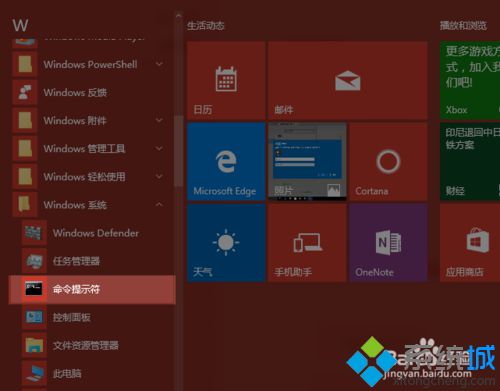
2、這樣就打開了命令提示符應(yīng)用。初看起來,黑底白字,還是幾十年祖?zhèn)鞯呐浞胶臀兜馈?/p>

3、讓我們開啟見證奇跡的一刻。在命令提示符的標(biāo)題欄上右鍵-->“屬性”。
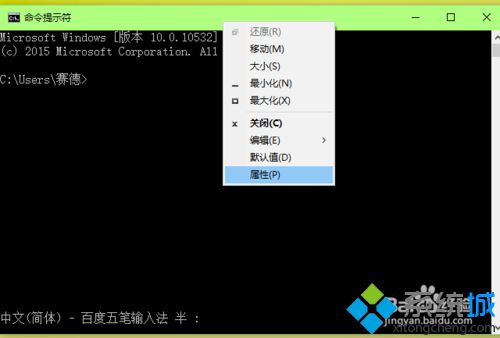
4、彈出“‘命令提示符’屬性”對(duì)話框,在對(duì)話框的最下方,多了一個(gè)不透明度的選項(xiàng)。

5、我們拖動(dòng)選項(xiàng)中的滑塊,把不透明度設(shè)置為 80,然后確定;會(huì)發(fā)現(xiàn)命令提示符窗口的背景透明了,就像Linux終端那樣了。原來這么神奇哈哈!

二、其他新特性
1、終于支持Ctrl +c、Ctrl +v進(jìn)行復(fù)制、粘貼了。我們從任何窗口中復(fù)制一段字符,轉(zhuǎn)到命令提示符,按下Ctrl +v,剛才復(fù)制的字符立即出現(xiàn)在命令提示符后面。這可比它的祖先們先右鍵、再編輯、再粘貼的操作,方便多了。

2、終于可以全屏幕放大了。在命令提示符的遠(yuǎn)古時(shí)代,想要放大窗口看到更多命令輸出信息,那是不可能的;因?yàn)樵瓉淼拿钐崾痉荒芸v向放大,而不能橫向放大。現(xiàn)在呢,看看,不一樣了吧。

3、終于可以將輸出結(jié)果折行顯示了。而原來呢,如果縮小了命令提示符的窗口,原有的輸出內(nèi)容會(huì)被遮擋。

4、上述新特性,都在命令提示符“屬性”對(duì)話框的“選項(xiàng)”選項(xiàng)卡里。如圖。

三、其他打開命令提示符的方法
1、Windows 10嘛,新版本得有點(diǎn)新氣象。除了點(diǎn)擊開始按鈕啟動(dòng)命令提示符,我們還可以讓小娜幫助打開它。
比如,點(diǎn)擊小娜的輸入框,或按下Win +q 組合鍵,然后輸入 “cmd”,小娜會(huì)在頂端給出“命令提示符”的最佳匹配,我們只要點(diǎn)擊或按下回車,就可以啟動(dòng)命令提示符程序了。
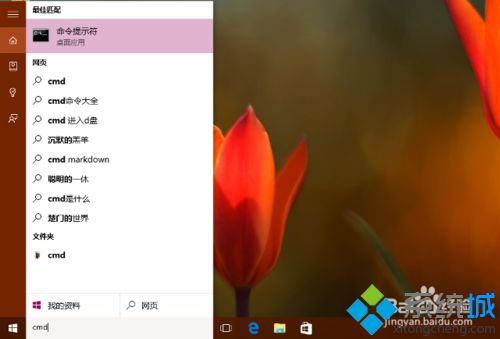
2、我們還可以右擊“開始”按鈕,或按下Win +x組合鍵,就會(huì)出現(xiàn)“超級(jí)菜單”,仔細(xì)找找,里面就有“命令提示符”。

以上就是windows10系統(tǒng)新命令提示符新增特性的介紹了。相信這些新特性能夠給經(jīng)常使用命令提示符的用戶,帶來不少驚喜。
相關(guān)推薦:
win10系統(tǒng)下快速打開管理員命令提示符窗口的方法【圖文教程】
- monterey12.1正式版無法檢測(cè)更新詳情0次
- zui13更新計(jì)劃詳細(xì)介紹0次
- 優(yōu)麒麟u盤安裝詳細(xì)教程0次
- 優(yōu)麒麟和銀河麒麟?yún)^(qū)別詳細(xì)介紹0次
- monterey屏幕鏡像使用教程0次
- monterey關(guān)閉sip教程0次
- 優(yōu)麒麟操作系統(tǒng)詳細(xì)評(píng)測(cè)0次
- monterey支持多設(shè)備互動(dòng)嗎詳情0次
- 優(yōu)麒麟中文設(shè)置教程0次
- monterey和bigsur區(qū)別詳細(xì)介紹0次
周
月











